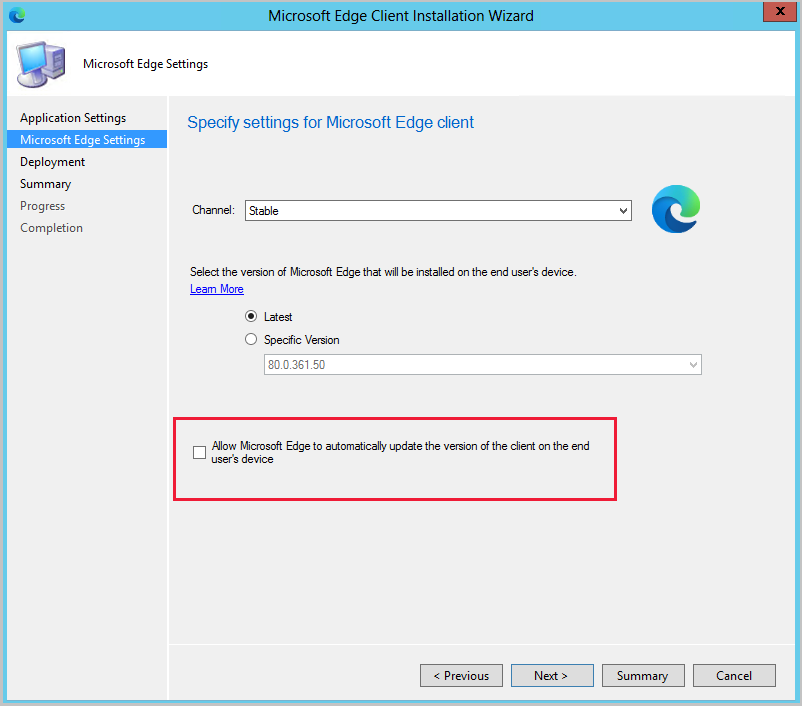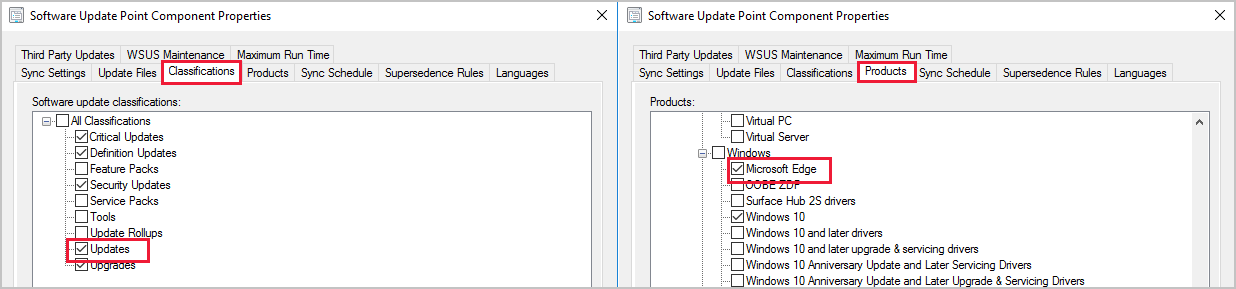Microsoft Edge Yönetimi
Şunlar için geçerlidir: Configuration Manager (Geçerli Dal)
Yepyeni Microsoft Edge iş için hazır. kullanıcılarınıza Microsoft Edge, sürüm 77 ve üzerini dağıtabilirsiniz. Seçilen Microsoft Edge derlemesini yüklemek için bir PowerShell betiği kullanılır. Betik ayrıca Configuration Manager ile yönetilebilmeleri için Microsoft Edge için otomatik güncelleştirmeleri kapatır.
Microsoft Edge'i Dağıtma
Yöneticiler, dağıtılacak Microsoft Edge istemcisinin bir sürümüyle birlikte Beta, Geliştirme veya Kararlı kanalı seçebilir. Her sürüm, müşterilerimizden ve topluluğumuzdan gelen öğrenmeleri ve geliştirmeleri içerir. Daha fazla bilgi için bkz. edge sürüm zamanlamasını Microsoft.
Dağıtma önkoşulları
Microsoft Edge dağıtımıyla hedeflenen istemciler için:
PowerShell Yürütme İlkesi Kısıtlı olarak ayarlanamaz.
- PowerShell, yüklemeyi gerçekleştirmek için yürütülür.
Microsoft Edge yükleyicisi, kiracı ekleme için Saldırı Yüzeyi Azaltma kuralları altyapısı ve CMPivot şu anda Microsoft Kod İmzalama PCA 2011 sertifikasıyla imzalanmıştır. PowerShell yürütme ilkesini AllSigned olarak ayarlarsanız, cihazların bu imzalama sertifikasına güvendiğinden emin olmanız gerekir. Sertifikayı, Configuration Manager konsolunu yüklediğiniz bir bilgisayardan dışarı aktarabilirsiniz. üzerinde
"C:\Program Files (x86)\Microsoft Endpoint Manager\AdminConsole\bin\CMPivot.exe"sertifikayı görüntüleyin ve ardından sertifika yolundan kod imzalama sertifikasını dışarı aktarın. Ardından, yönetilen cihazlarda makineninGüvenilen Yayımcılar deposuna aktarın. İşlemi aşağıdaki blogda kullanabilirsiniz, ancak sertifika yolundan kod imzalama sertifikasını dışarı aktardığınızdan emin olun: Intune kullanarak Güvenilen Yayımcılara Sertifika Ekleme.
Configuration Manager konsolunu çalıştıran cihazın Microsoft Edge'i dağıtmak için aşağıdaki uç noktalara erişmesi gerekir:
| Konum | Kullanım |
|---|---|
https://aka.ms/cmedgeapi |
Microsoft Edge sürümleri hakkında bilgi |
https://edgeupdates.microsoft.com/api/products?view=enterprise |
Microsoft Edge sürümleri hakkında bilgi |
http://dl.delivery.mp.microsoft.com |
Microsoft Edge sürümleri için içerik |
Microsoft Edge güncelleştirme ilkelerini doğrulama
Sürüm 2002'den başlayarak, otomatik güncelleştirmeleri devre dışı bırakmayacak şekilde otomatik güncelleştirmeleri alacak şekilde ayarlanmış bir Microsoft Edge uygulaması oluşturabilirsiniz. Bu değişiklik, Configuration Manager ile Microsoft Edge güncelleştirmelerini yönetmeyi seçmenize veya Microsoft Edge'in otomatik olarak güncelleştirilmesini sağlar. Uygulamayı oluştururken, Microsoft Edge Ayarları sayfasında son kullanıcının cihazında istemcinin sürümünü otomatik olarak güncelleştirmek içinedge Microsoft izin ver'i seçin. Bu davranışı değiştirmek için daha önce grup ilkesi kullandıysanız grup ilkesi Microsoft Edge yüklemesi sırasında Configuration Manager tarafından yapılan ayarın üzerine yazar. Daha fazla bilgi için bkz. Microsoft Edge güncelleştirme ilkeleri.
Dağıtım oluşturma
Yerleşik uygulama deneyimini kullanarak Microsoft Edge'in yönetilmesini kolaylaştıran bir Microsoft Edge uygulaması oluşturun:
Konsolunda, Yazılım Kitaplığı'nın altında Microsoft Edge Management adlı yeni bir düğüm vardır.
Şeritten veya Microsoft Edge Yönetimi düğümüne sağ tıklayarak Microsoft Edge Uygulaması Oluştur'u seçin.

Sihirbazın Uygulama Ayarları sayfasında, uygulama içeriği için bir ad, açıklama ve konum belirtin. Belirttiğiniz içerik konumu klasörünün boş olduğundan emin olun.
Microsoft Edge Ayarları sayfasında şunları seçin:
- Dağıtılacak kanal
- Dağıtılacak sürüm
- Microsoft Edge'in son kullanıcının cihazında istemci sürümünü otomatik olarak güncelleştirmesine izin vermek istiyorsanız (sürüm 2002'de eklendi)
Dağıtım sayfasında uygulamayı dağıtmak isteyip istemediğinize karar verin. Evet'i seçerseniz, uygulama için dağıtım ayarlarınızı belirtebilirsiniz. Dağıtım ayarları hakkında daha fazla bilgi için bkz. Uygulamaları dağıtma.
İstemci cihazında Yazılım Merkezi'nde kullanıcı uygulamayı görebilir ve yükleyebilir.
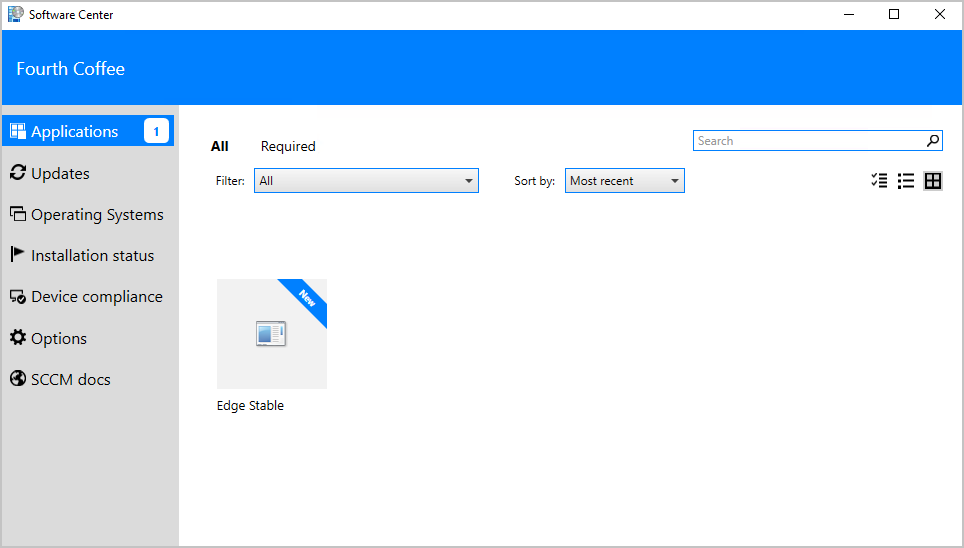
Dağıtım için günlük dosyaları
| Konum | Günlük | Kullanım |
|---|---|---|
| Site sunucusu | SMSProv.log | Uygulamanın veya dağıtımın oluşturulmasının başarısız olup olmadığının ayrıntılarını gösterir. |
| Değişir | PatchDownloader.log | İçerik indirme işlemi başarısız olursa ayrıntıları gösterir |
| İstemci | AppEnforce.log | Yükleme bilgilerini gösterir |
Microsoft Edge'i güncelleştirme
Tüm Microsoft Edge güncelleştirmeleri düğümü Microsoft Edge Yönetimi altındadır. Bu düğüm, tüm Microsoft Edge kanalları için güncelleştirmeleri yönetmenize yardımcı olur.
Microsoft Edge güncelleştirmelerini almak için eşitleme için Güncelleştirmeler sınıflandırmasını ve Microsoft Edge ürününü seçtiğinizden emin olun.
Yazılım Kitaplığı çalışma alanında Microsoft Edge Yönetimi'ni genişletin ve Tüm Microsoft Edge Güncelleştirmeler düğümüne tıklayın.
Gerekirse, eşitleme başlatmak için şeritteki Yazılım Güncelleştirmeler Eşitle'ye tıklayın. Daha fazla bilgi için bkz. Yazılım güncelleştirmelerini eşitleme.
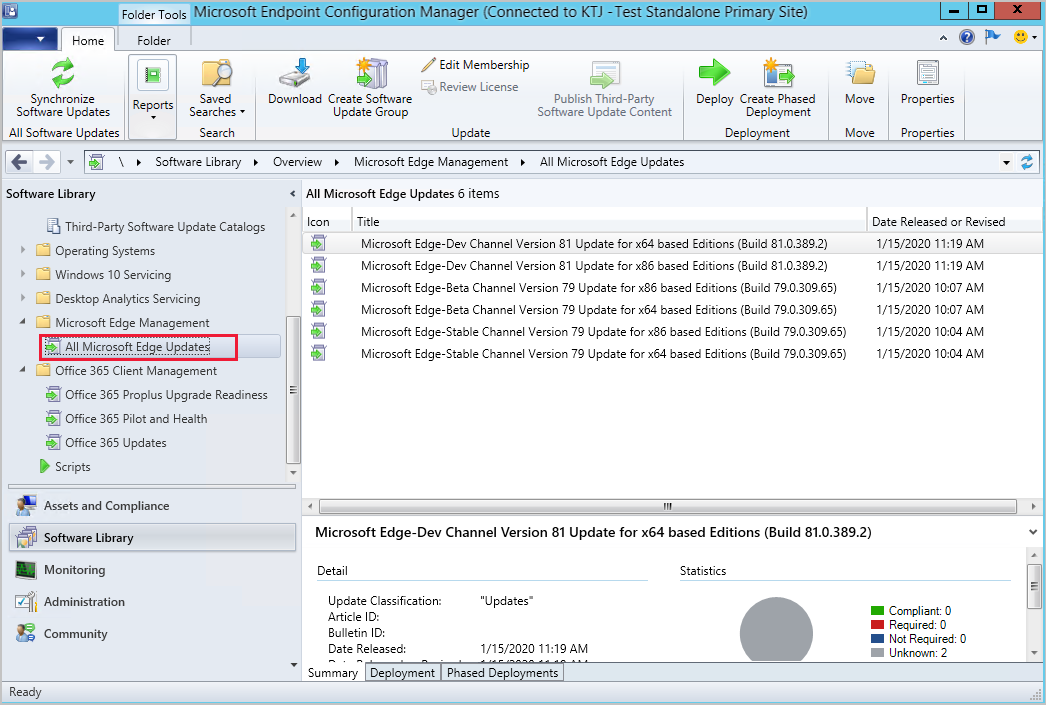
Microsoft Edge güncelleştirmelerini otomatik dağıtım kuralınıza ekleme gibi diğer güncelleştirmeler gibi yönetin ve dağıtın. Tüm Microsoft Edge Güncelleştirmeler düğümünden yapabileceğiniz yaygın güncelleştirme görevlerinden bazıları şunlardır:
edge management panosunu Microsoft
Configuration Manager 2002'den başlayarak Microsoft Edge Yönetimi panosu, Microsoft Edge ve diğer tarayıcıların kullanımı hakkında içgörüler sağlar. Bu panoda şunları yapabilirsiniz:
- Microsoft Edge'inizin kaç tane yüklü olduğunu görün
- Kaç istemcinin Microsoft Edge'in farklı sürümlerinin yüklü olduğunu görün.
- Bu grafik Kanarya Kanalı içermez.
- Cihazlar arasında yüklü tarayıcıların bir görünümüne sahip olmanız
- Cihaza göre tercih edilen tarayıcı görünümünü elde etme
- Şu anda 2002 sürümü için bu grafik boş olacaktır.
Pano için önkoşullar
Configuration Manager sürüm 2203 veya üzeri için WebView2 konsol uzantısının yüklü olması gerekir. Gerekirse, uzantıyı yüklemek için konsolun sağ üst köşesindeki bildirim zilini seçin.
Microsoft Edge Management panosu için aşağıdaki donanım envanteri sınıflarında aşağıdaki özellikleri etkinleştirin:
Yüklü Yazılım - Varlık Yönetim Bilgileri (SMS_InstalledSoftware)
- Yazılım Kodu
- Ürün Adı
- Ürün Sürümü
Varsayılan Tarayıcı (SMS_DefaultBrowser)
- Tarayıcı Programı Kimliği
Tarayıcı Kullanımı (SMS_BrowserUsage)
- BrowserName
- UsagePercentage
Panoyu görüntüleme
Panoyu görmek için Yazılım Kitaplığı çalışma alanında Microsoft Edge Management'a tıklayın. Gözat'a tıklayıp başka bir koleksiyon seçerek grafik verilerinin koleksiyonunu değiştirin. Varsayılan olarak en büyük beş koleksiyonunuz açılan listededir. Listede olmayan bir koleksiyonu seçtiğinizde, yeni seçilen koleksiyon açılan listenizde en alttaki yeri alır.
İpucu
Configuration Manager için Power BI örnek raporlarıEdge Durumu adlı bir rapor içerir. Bu rapor, Edge dağıtımını izleme konusunda da yardımcı olabilir.
Bilinen sorunlar
Donanım envanteri işlenmeyebilir
Cihazlar için donanım envanteri işlenmeyebilir. Dataldr.log dosyasında aşağıdakine benzer hatalar görülebilir:
Begin transaction: Machine=<machine>
*** [23000][2627][Microsoft][SQL Server Native Client 11.0][SQL Server]Violation of PRIMARY KEY constraint 'BROWSER_USAGE_HIST_PK'. Cannot insert duplicate key in object 'dbo.BROWSER_USAGE_HIST'. The duplicate key value is (XXXX, Y). : dbo.dBROWSER_USAGE_DATA
ERROR - SQL Error in
ERROR - is NOT retyrable.
Rollback transaction: XXXX
Azaltma: Bu sorunu geçici olarak çözmek için Tarayıcı Kullanımı (SMS_BrowerUsage) donanım envanteri sınıfının koleksiyonunu devre dışı bırakın.
Sonraki adımlar
Geri Bildirim
Çok yakında: 2024 boyunca, içerik için geri bildirim mekanizması olarak GitHub Sorunları’nı kullanımdan kaldıracak ve yeni bir geri bildirim sistemiyle değiştireceğiz. Daha fazla bilgi için bkz. https://aka.ms/ContentUserFeedback.
Gönderin ve geri bildirimi görüntüleyin